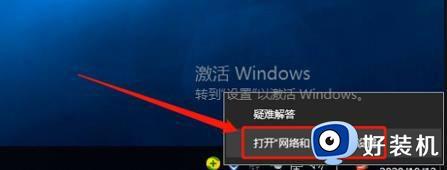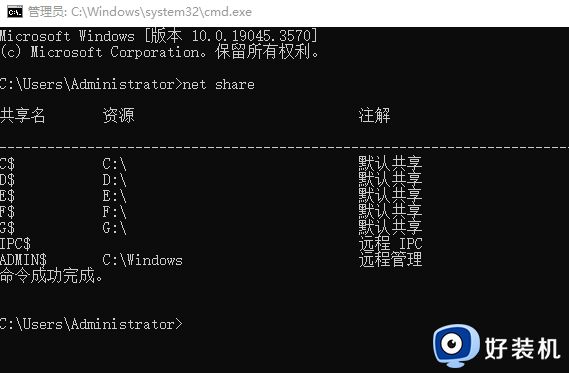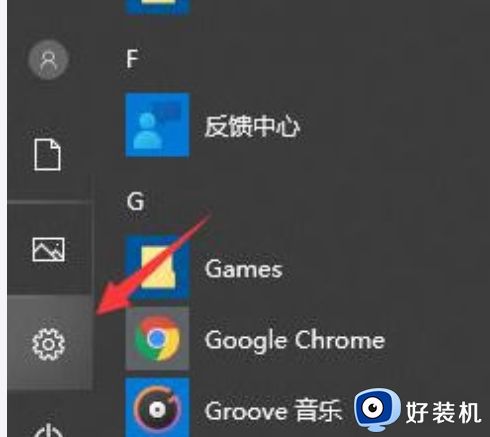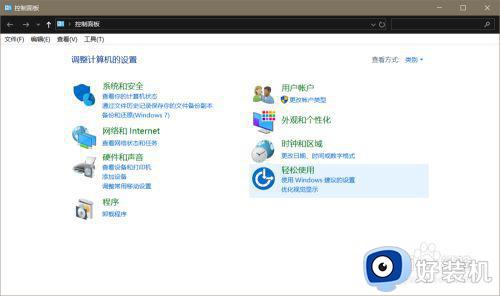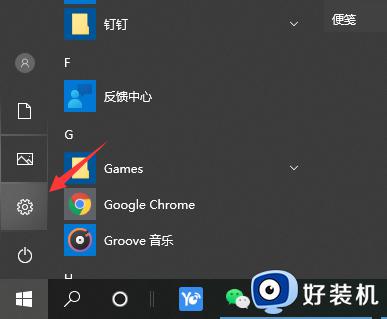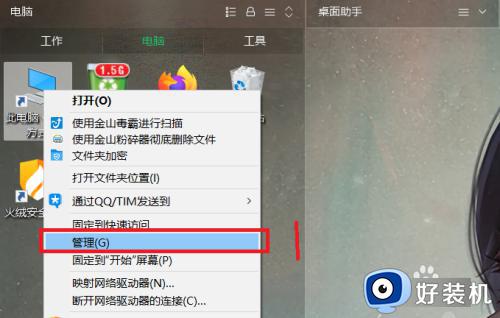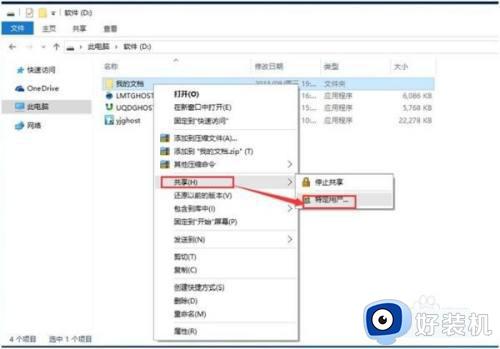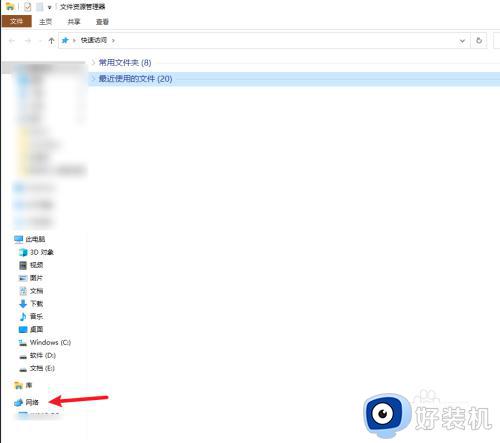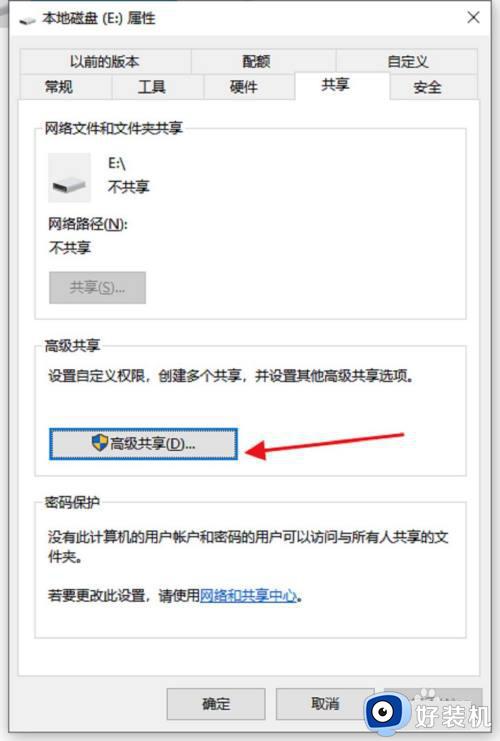Win10家庭版怎样使用局域网共享文件 Win10家庭版使用局域网共享文件的方法
时间:2023-08-25 15:23:00作者:mei
电脑使用局域网共享文件更加安全和便捷,不仅传输速度快,而且还操作简单,大家日常工作都习惯使用局域网来共享文件。那么Win10家庭版怎样使用局域网共享文件?针对此疑问,下面就来分享一下设置教程。
具体方法如下:
1、首先,点击桌面右下角的“网络图标”,菜单栏选择“打开网络和Internet”设置”。
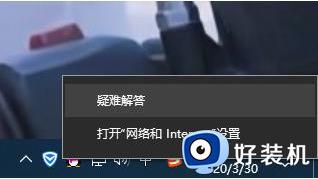
2、在更改网络设置下方点击“共享选项”进入。
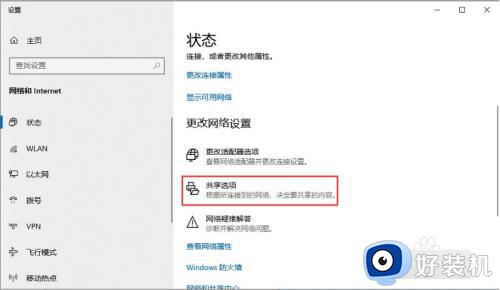
3、点击“启用网络发现”和“启用文件和打印机共享”下一步。
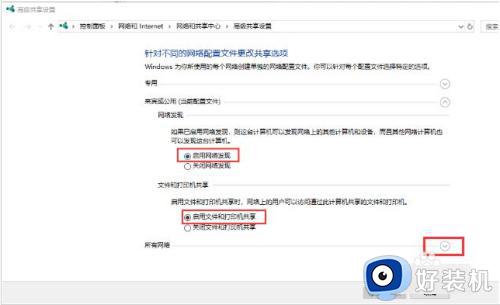
4、点击“启用共享以便可以访问网络的用户可以读取和写入公用文件实中的文件”和“使用128位加密帮助保护文件共享连接”及“有密码保护的共享”选项,点击“保存更改”按钮。
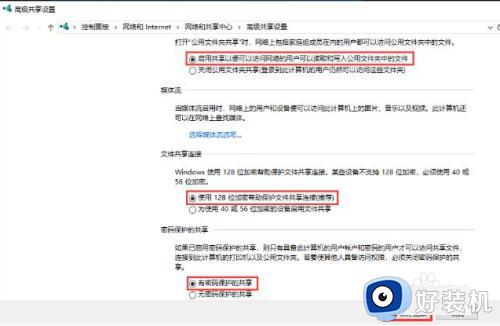
5、右键点击需要共享的文件,菜单栏选择“共享”点击“特定用户”。
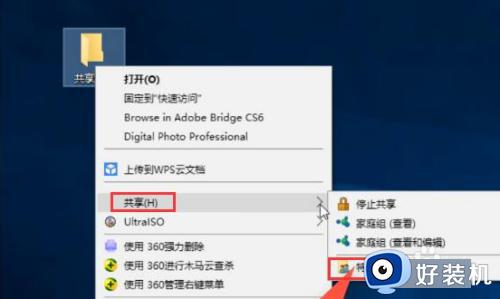
6、在打开的文件共享窗口的框框中点旁边的倒三角,选择“Everyone”点击“共享”即可。
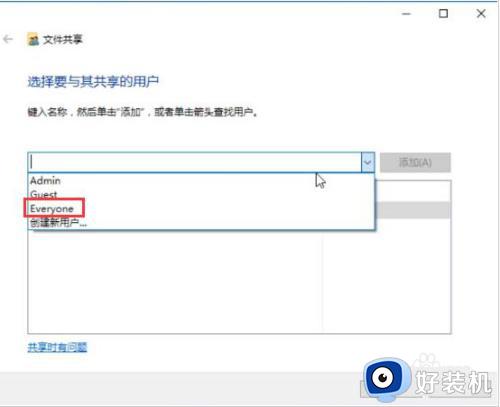
共享文件已经成为日常工作中经常的设置,还不知道Win10家庭版如何使用局域网共享文件,可以参考上述内容操作。